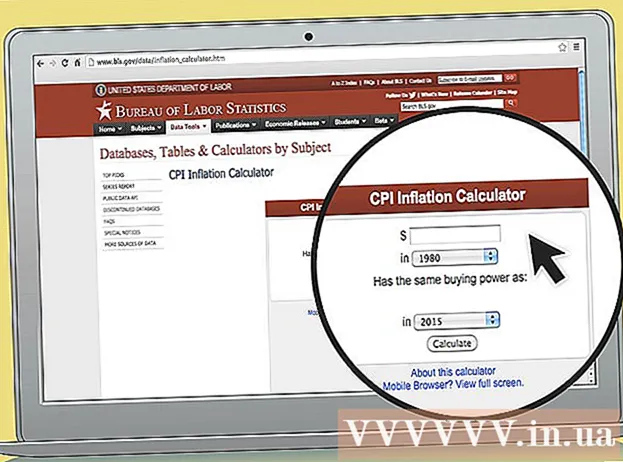著者:
Laura McKinney
作成日:
9 4月 2021
更新日:
13 5月 2024

コンテンツ
この記事では、Androidで初めてボイスメールを設定する方法について説明します。
手順
Androidで電話アプリセクションを開きます。 このオプションは、通常、メイン画面の下部にある電話の受話器のように見えます。
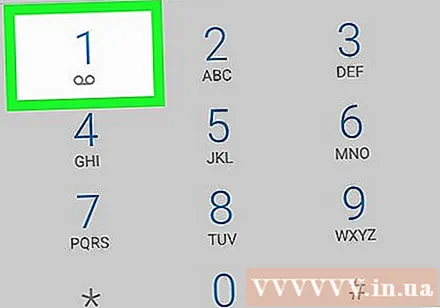
キーを長押しします 1 キーボードで。 初めてボイスメールを設定する場合は、「カードにボイスメール番号が保存されていません」というメッセージが表示される場合があります。 (「ボイスメール番号が設定されていません」)- ボタンがボイスメールサービス番号にダイヤルする場合は、プロンプトを聞いてセットアッププロセスを完了します。
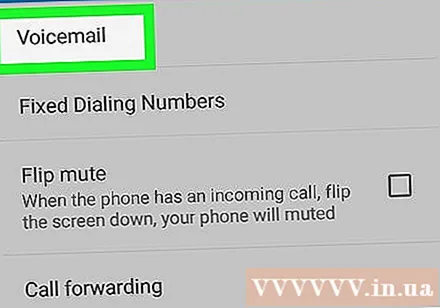
押す 加算 (数字を追加.).
押す サービス (サービス). このアイテムはリストの最初のオプションです。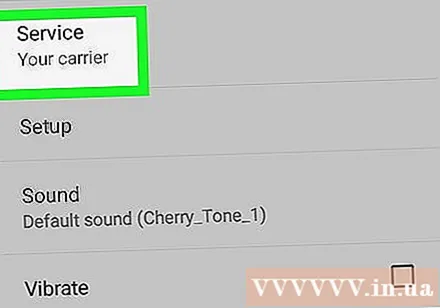
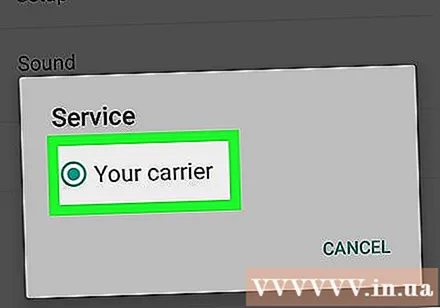
押す 私のキャリア (ホーム・ネットワーク).
押す セットアップ (設定). これで、値が「未設定」の「Voicemailnumber」というラベルの付いた領域が表示されます。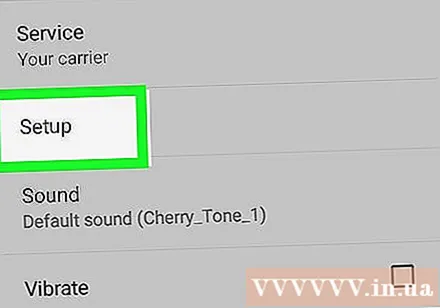
押す ボイスメール番号 (ボイスメール番号).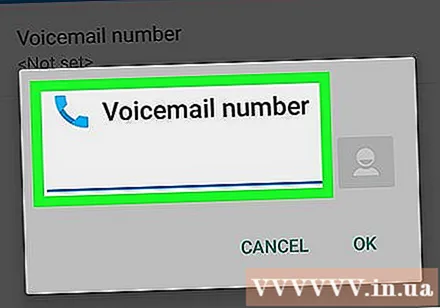
携帯電話番号を入力してタップ OK. これで、ボイスメールを設定する準備が整いました。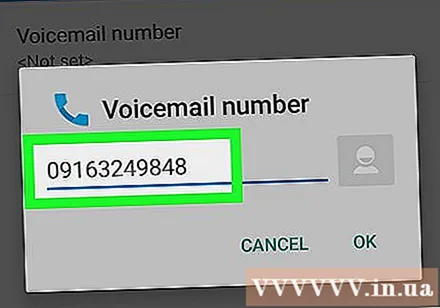
電話アプリケーションに戻ります。 キーボードが表示されるまで戻るボタンを押してみてください。それでもうまくいかない場合は、アイコンをタップしてください 電話 (電話)メイン画面で。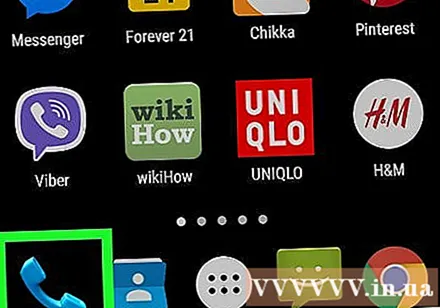
キーを長押しします 1 キーボードで。 このオプションはあなたのボイスメール番号をダイヤルします。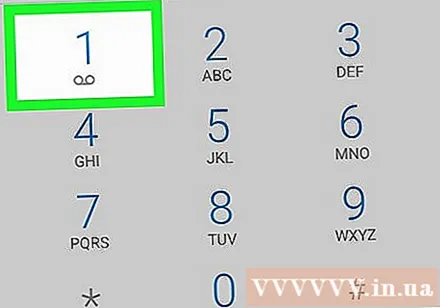
指示を聞き、それに従ってプロセスを完了します。 残りの手順はプロバイダーによって異なりますが、通常、挨拶を設定し、パスワードを作成し、いくつかの再生設定を選択するように求められます。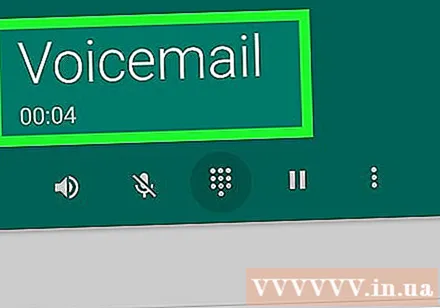
- ボイスメールをもう一度確認するには、キーを長押しします 1 または、画面上のボイスメール通知をタップします。